
一、要完成的功能任务
1. S7-1200 CPU (控制器) 将通讯数据区 QB100至QB109 中的 10个字节的数据发送到 S7-1200 CPU (IO设备) 的接收数据区 IB100至IB109中;
2. S7-1200 CPU (IO设备) 将发送数据区 QB200至QB209 中的 10 个字节的数据发送到 S7-1200 CPU (控制器) 的接收数据区 IB100至IB109 中。
二、硬件设备1. CPU 1214C DC/DC/DC,V4.4
2. CPU 1214C DC/DC/DC,V4.4
三、软件西门子plc编程软件:TIA 博途V16
四、实现方法1. 组态IO设备端,使用 STEP7 V16 创建一个名为IO设备的项目,并通过“添加新设备组态一个 S7-1200 作为IO设备,选择 CPU1214C DC/DC/DC V4.4,在设备组态的设备视图中建立新子网并设置IP地址,如图1所示:

图1
2. 点选“操作模式”,在右边的操作模式选项下勾选IO设备 ,因与IO控制器不在同一项目下,所以“已分配的IO控制器”选择“未分配”,如图2所示:

图2
3. 配置与IO控制器的传输区域。组态了两个传输区域,1为接收区域IB100一个字节,2为发送区域QB100一个字节,如图3所示:

图3
4. 导出GSD文件。在导出GSD文件之前必须点“编译”选项,否则“导出”按钮为灰色不可选,如上图3所示。编译无误后,“导出”按钮变为黑色可操作,这时点击“导出”,按给出的提示选择GSD文件的保存路径,本例保存在桌面上,如图4所示:
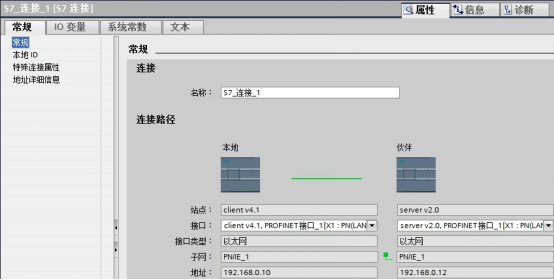
图4
5. 将组态好的IO设备下载到1200PLC中,此时因未在分配IO控制器,PLC会报错,面板上的error灯会闪亮。
6. 组态IO控制器端。用博图V16另建一个名为IO控制器的新项目,与IO设备类似,建新子网、设置与IO设备为同一网段的IP地址,如图5所示:
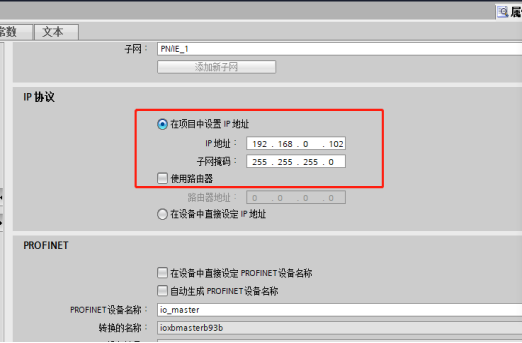
图5
7. 安装IO设备的GSD文件。在软件菜单的“选项”中点击“管理通用站描述文件”,在弹出的对话框中选择GSD文件的存储路径,点击安装即可。如图6所示:
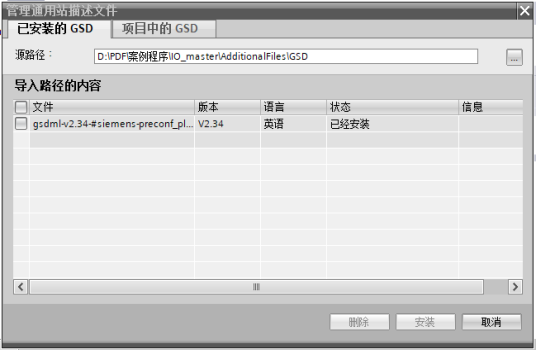
图6
8. 在网络视图里组态IO设备。安装完GSD文件后,在硬件目录的其它现场设备内可找到作为IO设备的PLC,双击将其配置到网络视图,并分配IO控制器,如图7所示:
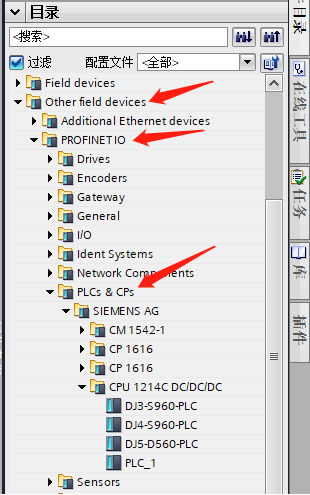
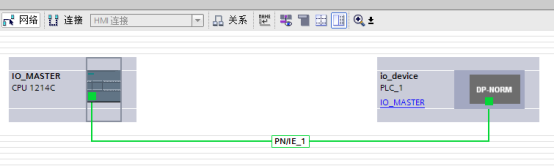
图7
9. 配置IO控制器的传输区域。在“网络视图”中双击“IO设备”,然后点击“设备概览”,输入传输区域地址,如图8所示:
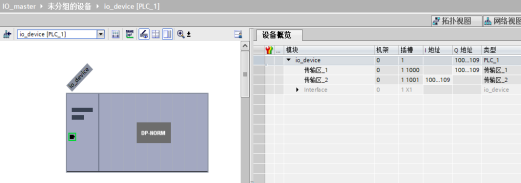
图8
10. 下载测试。将IO控制器的组态配置下载到作为控制器的S7-1200中,如无错误,IO控制器与IO设备可正常连接通信,因已给IO设备分配了控制器,其面板上的error灯将熄灭,错误消失。接下来可测试双方数据的发送及接收,监控结果如图9所示:
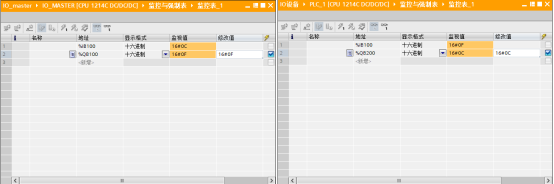
图9
- 西门子S7-200SMART PLC的FOR指令如何实现程序嵌套循环 2024-11-26
- 西门子PLC博途软件HMI多路复用变量的使用技巧 2024-11-26
- 西门子博图库文件的使用详解(新建、打开、归档和恢复) 2024-11-26
- 西门子PLC案例之商场停车场车辆出入数量统计(附程序代码) 2024-11-26
- 西门子S7-200SMART PLC转换指令用法解析 2024-11-26
- 西门子S7-1200 PLC进行物料不良品检测案例详解 2024-11-26
- 送卸料小车往返运动与HMI设计(SMART) 2024-11-26
- 逻辑运算指令在PLC校验程序中的应用 2024-11-26
- S7-300模拟量之FC 2024-11-26
- MCGS与S7-1200PLC(DB地址)控制设计 2024-11-26
